Не открывается evernote на телефоне
Ошибка полностью опрокидывает приложение, заставляя пользователя застревать на экране входа в систему. Ошибка возникает, когда пользователь пытается войти в систему с домашней страницы приложения.
Для некоторых это делает экран полностью белым, и продолжать его использование невозможно. Если вы один из немногих неудачников, пострадавших от этого бага, связанного с отмывкой белого, то радуйтесь, ведь для этого есть обходной путь!
Были предположения относительно этой ошибки в клиенте Evernote WP7. Некоторые пользователи объяснили это отсутствием подключения на любом устройстве, в то время как другие придерживались мнения, что белое пятно возникает только для пользователей, которые используют приложение для создания новой учетной записи Evernote и еще не используют сервис.
Чтобы снова запустить Evernote на вашем устройстве, просто выполните следующие действия. Но помните, что только несколько пользователей сталкиваются с ошибкой, и если вас нет среди них, этот пост не для вас.
Похоже, что ошибка возникает из-за того, что приложение требует первоначальной синхронизации с серверами. Если эта синхронизация выполнена правильно, ваше приложение будет полезно для использования. Итак, лагерь, который диагностировал проблему как отсутствие подключения, похоже, все понял правильно.
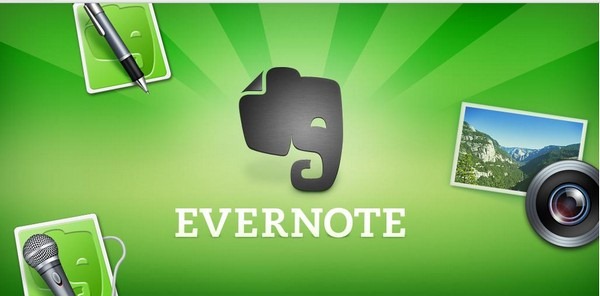
Инструкции:
- Включите соединение Wi-Fi и найдите свою беспроводную сеть, чтобы подключиться к ней.
- Синхронизируйте свое приложение Evernote.
- Если приложение по-прежнему неисправно, вам нужно сделать следующее. Прежде всего удалите приложение.
- Теперь включите соединение Wi-Fi и подключитесь к любой из доступных сетей.
- Зайдите в настройки вашего телефона и включите режим полета.
- Загрузите Evernote и синхронизируйте его.
- Создайте тестовую заметку. Если это будет сделано успешно, вы можете отключить как Wi-Fi, так и режим полета.
Отныне вы можете начать использовать Evernote даже без беспроводного подключения.
Описанные выше шаги не только решают проблему с белым экраном, но и делают приложение Evernote полноценным приложением для создания заметок, которое быстро запускается и может использоваться в автономном режиме с полной легкостью.
Итак, если вы разочарованы новым клиентом службы WP7, попробуйте это исправление, чтобы сделать Evernote намного лучше.

Проверьте, не работают ли серверы Evernote
Одна из возможных причин, по которой Evernote не синхронизируется на ваших устройствах, заключается в том, что серверы Evernote находятся в состоянии простоя. Как вы, возможно, уже знаете, когда вы синхронизируете свои заметки, они сначала отправляются на серверы приложения, а затем другие устройства загружают с вас ваши последние заметки.

Evernote на самом деле разместил веб-страницу, рассказывающую вам о состоянии их услуг. Вы можете перейдите на страницу и узнайте сами, не сталкивается ли какая-либо из их служб с перебоями. Если вы видите, что что-то не работает, вам придется подождать, пока они не вернут его обратно готовым к использованию.
Если для всех их служб все в порядке, возможно, проблема возникает на ваших устройствах.
Убедитесь, что вы не превысили максимальное количество устройств
Evernote предлагает несколько планов, и в зависимости от того, какой план вы используете, у вас есть определенное количество устройств, которые могут использовать вашу учетную запись Evernote. Если вы превысили это ограничение для своего типа учетной записи, возможно, поэтому вы больше не можете синхронизировать свои заметки на своих устройствах.
Одним из способов решения этой проблемы является проверка вашей учетной записи и удаление устройств, которые вы больше не хотите связывать с этой учетной записью.
- Откройте браузер и перейдите к Evernote Веб-сайт. Войдите в свою учетную запись, если вы еще этого не сделали.
- Нажмите на значок своего профиля в левом нижнем углу и выберите параметр Настройки.

- Выберите «Устройства» на левой боковой панели на следующем экране.

- Теперь вы увидите устройства, связанные с вашей учетной записью. Чтобы удалить устройство отсюда, просто нажмите на кнопку «Отменить доступ» рядом с устройством.

- Подтвердите действие, нажав «Подтвердить» на следующем экране.

Переустановите приложение Evernote на свои устройства
Иногда, чтобы решить проблему, все, что вам нужно сделать, это удалить приложение на вашем устройстве а затем переустановите его с официального сайта. Это очищает любые проблемные файлы для приложения и дает ему новую возможность создавать новые конфигурации.
Переустановите Evernote на iPhone
- Нажмите и удерживайте приложение Evernote на главном экране.
- Нажмите на значок X в приложении Evernote.


- Запустите App Store и переустановите Evernote на вашем iPhone.
Переустановите Evernote на Android
- Перейдите в «Настройки»> «Приложения и уведомления»> «Evernote» и нажмите «Удалить».


- Откройте Google Play Store и установите Evernote приложение.
Переустановите Evernote на Windows
- Запустите приложение «Настройки».
- Нажмите на вариант приложения.

- Прокрутите список вниз, найдите Evernote, щелкните по нему и выберите Удалить.

Переустановите Evernote на Mac
- Откройте Launchpad из Dock.
- Удерживая нажатой клавишу «Option», щелкните значок X для приложения Evernote.


- Запустите Mac App Store, загрузите и установите Evernote приложение.
Очистить корзину Evernote и затем синхронизировать
Иногда заметки в корзине Evernote могут привести к тому, что приложение не синхронизируется. Тебе следует убедитесь, что в корзине вашего приложения ничего не осталось папку, а затем попробуйте и синхронизировать приложение.
В приложении Evernote Desktop:
- Найдите элемент корзины на левой боковой панели приложения.
- Щелкните правой кнопкой мыши на нем и выберите «Очистить корзину».

- Нажмите на меню «Файл» вверху и выберите «Синхронизировать», чтобы синхронизировать ваши заметки.

В мобильном приложении Evernote:
- Нажмите на три горизонтальные линии в верхнем левом углу и выберите Корзина.

- Нажмите на три точки в верхнем правом углу и выберите «Очистить корзину».

- Вернитесь к основному интерфейсу, нажмите на три точки в верхнем правом углу и выберите Синхронизация. Это начнет синхронизировать ваши заметки.

Проверьте журнал активности и удалите проблемные заметки
- Запустите приложение Evernote на рабочем столе.
- Нажмите на меню Справка вверху и выберите Журнал активности.

- Вы должны увидеть поле с большим количеством текста. Здесь вам нужно найти слова, которые говорят об ошибках и исключениях.Когда вы найдете одно из этих слов, посмотрите, есть ли рядом с ними название заметки. Если это так, то эта заметка может быть причиной, по которой вы не можете синхронизировать свое приложение.
- Найдите эту заметку в приложении, нажмите на три точки в правом верхнем углу и выберите «Переместить в корзину».

- Очистите корзину, и вы сможете синхронизировать Evernote.
Перезагрузите свои устройства
Скорее всего, вы слышали, как технические специалисты часто говорят вам перезагружать ваши устройства, когда возникает проблема с вашими компьютерами. Хотя перезагрузка не решает проблему напрямую, она сбрасывает многие временные настройки и файлы на вашем компьютере. Это часто решает множество мелких проблем на устройстве.
Даже если это не сработает, вы ничего не потеряете.
- Закройте приложение Evernote на своих устройствах.
- Выключите все ваши устройства.
- Включите ваши устройства обратно.
- Запустите приложение Evernote и посмотрите, синхронизируется ли оно.
- Выполните ручную синхронизацию, если она не синхронизируется автоматически.
Отключите параметр в Internet Explorer на ПК с Windows
На ПК с Windows функция синхронизации Evernote использует Internet Explorer. Чтобы это работало, вы должны убедиться, что вы не просили IE оставаться в автономном режиме.
- Запустите Internet Explorer на вашем компьютере.

- Щелкните меню «Файл» и снимите флажок «Работа в автономном режиме».
Evernote, который не синхронизируется, может причинить неудобства пользователям, которые полагаются на него исключительно записи заметок, Мы очень надеемся, что наше руководство поможет вам решить проблему и синхронизировать ваши заметки на всех ваших устройствах.
Если это решит проблему для вас, мы хотели бы знать об этом. Пожалуйста, дайте нам знать в комментариях ниже.
Приложение Evernote отличается высоким качеством и удобством использования, однако и в нем есть свои ошибки. Многие из них довольно типичны и встречаются во многих популярных программах. Данный пост не претендует на непреложную истину, однако я постарался аргументирвоать свои замечания выдержками из гайдлайнов Google.
Боковое меню
Боковое меню в гайдлайнах Android появилось сравнительно недавно и к этому моменту уже было реализовано во многих приложениях по-своему. В связи с этим, его поведение часто отличается, что негативно сказывается на удобстве использования. Гугл выпустил свои рекомендации, но многие приложения не торопятся им соответствовать.
Индикатор бокового меню
На странице с описанием Navigation Drawer Google дает четкие рекомендации по иконке индикатора наличия бокового меню:

Для облегчения доступа к боковому меню, все экраны, которые соответствуют записям в этом меню, должны содержать индикатор бокового меню рядом с иконкой приложения в Action Bar. Нажатие на иконку приложения заставляет меню выехать с левого края экрана.
Все экраны ниже по иерархии, должны включать обычный индикатор «вверх» рядом с иконкой приложения. Боковое меню все ещё доступно по свайпу от левого края, но это никак не отображается в Action Bar.

Если же мы запустим Evernote, то уже на главном экране мы увидим иконку «Вверх». Нажатие на нее, вызовет боковое меню. На других экранах, включая список записей в блокноте и даже экран просмотра записи, так же нарисована иконка «вверх» и вызывает она так же боковое меню, а не переход по иерархии экранов!
Выход из приложения

Evernote по нажатию на кнопку «назад» на экранах верхнего уровня открывает боковое меню, не смотря на все рекомендации.
Закрытие бокового меню
В Evernote есть только один способ закрыть боковое меню — свайп справа. Нажатие на содержимое или на заголовок ни к чему не приводит. А нажатие на кнопку назад работает так же, как если меню в приложении отсутствует.
Боковое меню и контекстный Action Bar
Иногда, пользователю может показываться контекстный action bar (CAB) вместо стандартного. Это обычно происходит, когда пользователь выделяет текст или несколько элементов после жеста «нажать-и-удержать». Пока CAB видим, пользователю все равно необходимо разрешить вызывать боковое меню свйпом от края экрана. Когда меню открыто, CAB должен быть заменен на action bar меню. Когда пользователь закрывает боковое меню, контекстный action bar снова становится видим.

В Evernote вы можете выделить текст заметки, затем открыть боковое меню. Но когда меню будет закрыто, выделение пропадет, даже если вы не покидали заметку.
Action Bar
Аппаратная кнопка «меню»
В Evernote мы не может вызвать меню с помощью аппаратных кнопок, хотя закрыть его так получается. На странице, посвященной совместимости между версиями Android рассказывается про поведение на аппаратах, имеющих физические кнопки и отдельную кнопку «меню», в частности.
Android-телефоны с традиционными аппаратными кнопками не показывают виртуальную панель навигации внизу экрана. Вместо этого, меню переполнения Action Bar доступно для вызова по нажатию на аппаратную кнопку «меню». В результате всплывает такое же меню с действиями, как и при нажатии на иконку переполнения action bar, но внизу экрана.


Названия действий
Долгое нажатие на иконке действия приводит к появлению её имени
Evernote в большинстве случаев действительно так делает. Единственное место, где подсказка не вылезает — это иконка создания напоминания при просмотре заметки. Но вот с местом выдачи подсказки разработчики промахнулись. Для сравнения скриншот из Google Play и Evernote:
Контекстный Action Bar
Контекстный Action Bar (CAB), это временная панель, которая закрывает обычный Action Bar приложения на время выполнения подзадачи. CAB обычно применяются для выполнения операций над выделенными данными или текстом.

В рассматриваемом приложении CAB можно вызвать в двух случаях: выделение текста при просмотре заметки и при её редактировании. В первом случае все хорошо, однако во втором мы видим вот такую картину:
Долгое нажатие

В предыдущих версиях Android, долгое нажатие обычно использовалось для вызова контекстного меню.
- Зарезервируйте долгое нажатие только для выделения. Не используйте его для традиционных контекстных меню.
- Если ваше приложение не поддерживаем множественное выделение в списке, долгое нажатие не должно ничего делать.
Это изменение сложнее всего воспринимают разработчики приложений. До сих пор масса приложений использует его по старинке. Так и в Evernote, оно используется именно для контекстного меню, а не игнорируется ввиду отсутствия поддержки множественного выделения.
Чтобы сначала понять проблему, мы должны сначала понять, для чего приложение специально разработано. Этот сервис позволяет хранить и редактировать заметки, а благодаря доступности на других платформах ваши заметки будут храниться в облаке и синхронизироваться с другими устройствами.
Что делать, если Evernote Web не работает?
1. Обновление Evernote

Если вы получаете Извините, у нас возникли проблемы с загрузкой Evernote Web , рекомендуется обновить Evernote.
Иногда проблемы, с которыми вы сталкиваетесь при синхронизации или даже при подключении к Evernote, могут быть решены путем загрузки последнего обновления, поэтому обязательно попробуйте сначала.
2. Восстановить базу данных
Иногда Извините, у нас возникают некоторые проблемы при загрузке Evernote Web . Ошибка может возникать из-за повреждения файла, и для его исправления необходимо перестроить базу данных. Для этого выполните следующие действия:
- Откройте вашу программу Evernote.
- Выберите Файл , затем выберите Выйти в строке меню.
- Выберите Evernote , перейдите в раздел Параметры , нажмите Общие и выберите папку Открыть базу данных .
- Переместите файл username.exb на рабочий стол.
- Откройте Evernote и войдите в свою учетную запись Evernote.
3. Переустановите Evernote
Если ничего не работает, иногда лучшим решением является удаление и переустановка Evernote. Когда вы закончите, просто загрузите Evernote со своего официального сайта и установите его, и Извините, у нас возникли некоторые проблемы при загрузке Evernote Web .
Чтобы удалить Evernote, выполните следующие действия:
Кроме того, вы можете удалить Evernote с помощью программного обеспечения для удаления, такого как Revo Uninstaller .
- Получить версию Revo Uninstaller Pro
Совет
Не забывайте разрешать доступ через брандмауэр Windows или добавлять правило исключения в антивирус для Evernote. Таким образом, вы избежите заблокированных подключений, которые необходимы Evernote для правильной синхронизации ваших данных.
Если проблема не устранена, попробуйте переключиться с различных интернет-браузеров и проверьте, что вам подходит.
Читайте также:


